リーグ・オブ・レジェンド ゲームを次のレベルに引き上げる準備はできていますか?そうですね、私たちはあなたに役立つヒントをいくつか提供しているので、あなたは幸運です!プロレベルでのプレイに真剣に取り組んでいる場合は、適切なインターフェース設定が重要であることがわかるでしょう。マウスの感度からミニマップの配置に至るまで、あらゆる細部がパフォーマンスに大きな違いをもたらす可能性があります。しかし、選択肢が多すぎると、どこから始めればよいのか判断するのが難しいかもしれません。だからこそ、プロが太鼓判を押す最高のインターフェイス設定 15 個のリストをまとめました。各設定を段階的に説明し、それがゲームプレイの改善にどのように役立つかを示します。精度を向上させたい場合でも、反応時間を短縮したい場合でも、単にゲームをより楽しくプレイしたい場合でも、私たちはあなたをサポートします。
15. インジケーター付きクイックキャスト
ハイマーディンガーは、指示に従って素早いキャストを使用してロケットを正確に発射します。
「オプション」メニューの「アビリティとサモナーの呪文」セクションで「インジケーター付きのクイックキャスト」を有効にします。
なぜそれが重要なのか:
アビリティをキャストする前に、アビリティの範囲とターゲット領域を確認できます。
自分の能力をいつ使用するかについて、より正確かつ戦略的な決定を下すのに役立ちます。
アビリティを迅速かつ正確にキャストできるため、プレッシャーのかかる状況での反応時間を短縮できます。
また、ゲーム内でコストがかかる可能性がある、ミスクリックや偶発的な能力キャストを避けるのにも役立ちます。
インジケーター付きのクイックキャストは、アビリティの範囲とターゲットをまだ学んでいないプレイヤー、または戦いに勝ったり目標を確保するために正確なアビリティキャストを行う必要があるプレイヤーに特に役立ちます。
14. チャンピオンのみを対象とする
クリックひとつで精度が向上 - ターゲットチャンピオンのみのホットキーを使用してプレイをマスターします
「オプション」メニューの「ホットキー」セクションで「ターゲットチャンピオンのみ」のホットキーを割り当てます。
なぜそれが重要なのか:
これにより、誤ってミニオンや中立モンスターを攻撃するのではなく、自分の能力で敵チャンピオンのみをターゲットにすることができます。
これは、チームの戦いやギャンクの状況で敵チャンピオンに焦点を当てようとするときに特に役立ちます。
また、ジャングルで戦っているときに波を押したり、中立モンスターからアグロを引いたりすることを避けるのにも役立ちます。
「ターゲットチャンピオンのみ」は、意図しないターゲットに誤ってヒットする可能性のあるスキルショットや範囲アビリティを持つチャンピオンをプレイするプレイヤーにとって特に重要です。
より正確で効果的なアビリティキャストを行うのに役立ち、最終的にはゲームのより良い結果につながります。
13. ミニマップスケール
オプション メニューでスケール設定を調整できるミニマップを表示する、リーグ オブ レジェンド インターフェイスのスクリーンショット。
「オプション」メニューの「インターフェース」セクションでミニマップスケール設定を調整します。
なぜそれが重要なのか:
プレイスタイルや好みに合わせてミニマップのサイズを調整できます。
ミニマップが大きくなると、より詳細な情報が表示され、敵チャンピオンや目標の動きを追跡しやすくなります。
逆に、ミニマップが小さいと気が散りにくくなり、周囲のアクションにより集中できるようになります。
適切なミニマップ縮尺は、どこに移動するか、どのような目的を追求するかについて、より多くの情報に基づいた決定を下すのに役立ちます。
また、マップ上の敵の位置をより正確に把握できるため、位置の外で捕らえられたり、敵に待ち伏せされたりすることを避けるのにも役立ちます。
理想的なミニマップの縮尺は、個人の好みやゲームでの役割によって異なりますが、一般的には、快適で効果的なサイズが見つかるまで、さまざまなサイズを試してみることをお勧めします。
12. 文字のペン入れ
キャラクターの手描きを無効にするオプションを備えたリーグ・オブ・レジェンドのビデオ設定のスクリーンショット。
「オプション」メニューの「ビデオ」セクションで文字インクを有効にします。
なぜそれが重要なのか:
これにより、チャンピオンが画面上の背景やその他の要素に対してよりはっきりと目立つようになります。
これにより、特にチーム戦やマップの混雑したエリアで、チャンピオンの動きと位置を追跡することが容易になります。
また、敵チャンピオンを識別して動きを追跡できるようになるため、敵チャンピオンに対する認識も向上します。
キャラクターのインク入力は、視覚的な煩雑さに悩んでいるプレイヤーや、一度に複数のチャンピオンや目標を追跡するのが難しいプレイヤーにとって特に重要です。
これは、どこに移動するか、どのように戦闘に参加するかについて、より多くの情報に基づいた決定を下すのに役立ち、最終的にはゲームでより良い結果につながります。
11. カメラのロックトグル
ゲームプレイ中にカメラ モードのロックとロック解除を切り替えるには、[カメラのロック切り替え] ホットキーを使用します。
「オプション」メニューの「ホットキー」セクションで「カメラのロック切り替え」のホットキーを割り当てます。この設定の一般的なホットキーはスペースバーです。
なぜそれが重要なのか:
チャンピオンを追跡するロックされたカメラと、必要に応じて制御できるフリーのカメラを切り替えることができます。
これは、チャンピオンの動きを追跡することと、マップやその他の目標を監視するための広い視野を持つこととの間のバランスを見つけるのに役立ちます。
カメラをロックすると、チャンピオンのポジショニングやアビリティキャストに集中しやすくなるため、チーム戦やその他のプレッシャーのかかる状況で特に役立ちます。
一方、カメラのロックを解除すると、周囲の状況をよりよく把握できるため、どこに移動するか、どのように戦闘に参加するかについて、より多くの情報に基づいた決定を下すことができます。
10. 呪文コストを表示する
デスシンガーのカーサスは、彼の呪文アイコンが彼の致命的な能力のマナコストを示しているため、トップレーンを支配しています。
ゲーム内設定メニューを開き、「インターフェース」タブをクリックし、オプションまで下にスクロールして、チェックボックスをクリックして有効にします。
なぜそれが重要なのか:
各能力のマナまたはエネルギーコストを表示することで、リソースをより効果的に管理するのに役立ちます。
自分の能力をいつ、どのように活用するかについて、十分な情報に基づいた意思決定が容易になります。
これは、十分なマナやエネルギーがないときに、誤って能力を使用することを防ぐのに役立ちます。
自分の能力に関するより多くの情報を提供することで、全体的なゲームプレイと意思決定が向上します。
リソースの使用法や能力のコンボについてより戦略的に考えるよう促すことで、より優れたプレイヤーになるのに役立ちます。
9. 動きの予測
ゲーム設定の動き予測オプション。プレイヤーの動きを予測し、チャンピオンの位置の視覚的表現を調整して遅延の問題を最小限に抑えます。
ゲーム内設定メニューを開き、「ゲーム」タブをクリックし、「ゲームプレイ」セクションまで下にスクロールして、「動き予測」の横にあるチェックボックスをクリックします。
なぜそれが重要なのか:
入力とキャラクターの動きの間のラグや遅延を軽減することで、ゲーム内でよりスムーズかつ応答性の高い動作が可能になります。
敵のスキルショットや能力をより正確に予測して回避できるため、戦略的に有利になります。
よりスムーズで応答性の高いエクスペリエンスを提供することで、全体的なゲームプレイとパフォーマンスを向上させることができます。
遅延や動作の無反応によるイライラして死ぬことを避けるのに役立ちます。
ゲームの流動性と応答性が向上し、ゲーム全体の楽しみが向上します。
8. 攻撃範囲を表示
ケイトリンは、範囲インジケーターが表示された練習ツールで攻撃範囲を練習しています。
ゲーム内設定メニューを開き、「インターフェース」タブをクリックし、「攻撃範囲を表示」の横のチェックボックスをクリックします。
なぜそれが重要なのか:
これにより、自分の位置をより正確に判断し、敵や目標の範囲内にとどまることができます。
これは、敵と比較した自分の範囲に基づいて、いつ戦闘や小競り合いに参加するかをより適切に決定するのに役立ちます。
オーバーコミットやポジションのズレを防ぐのに役立ちます。
これにより、チャンピオンの能力と限界をより深く理解できるようになり、自分の長所と短所を活かしたプレイが容易になります。
チャンピオンの攻撃範囲に関するより多くの情報を提供することで、全体的なゲームプレイとパフォーマンスを向上させることができます。
7. F キー
F キーはカスタマイズ可能なカメラ ホットキーで、プレイヤーがカメラを各チームメイトの中心にすばやく配置できるようにします。
F キー (F1、F2、F3 など) の使用は、ゲーム中にチームのステータスにすばやくアクセスして監視するための、League of Legends の設定に役立ちます。デフォルトでは、各 F キーはチーム内の特定のチームメイトに割り当てられます (F1 は自分自身、F2 は自分の左側のチームメイトなど)。 F キーを押すと、カメラがそのチームメイトの位置の中心に配置されます。 F キーを押し続けると、カメラがそのチームメイトに一時的にロックされ、チームメイトの動きや行動をより詳しく監視できるようになります。
なぜそれが重要なのか:
チームメイトの位置と健康状態を追跡するのに役立ち、敵の攻撃やギャンクに対してより迅速に反応できるようになります。
各チームメイトの位置がすぐにわかるため、チームとの調整や戦略の計画が容易になります。
F キーを使用して敵の位置にすばやく切り替えることができるため、敵の動きや目標をより詳細に監視できます。
F キーを使用して適切な場所にすばやく切り替えることができるため、マップ全体で発生している重要なイベントや戦闘を見逃すのを防ぐことができます。
F1 キーを使用して自分の位置をすぐに確認できるため、自分の位置や動きを意識するのに役立ちます。
6. エリアが監視されている Ping をオンにする
アーリは、エリアが警戒されていることを示す ping の隣に立っています。
[オプション]メニューに移動し、[ホットキー]タブを選択します。次に、ホットキーを ping に割り当てます。ゲーム内で、割り当てられたホットキーを押したまま、敵がワードを配置したと思われる場所をクリックすることで使用できます。これにより、そのエリアが警戒されているというメッセージがチームに送信され、チームは戦略を調整して敵に発見されるのを避けることができます。
なぜそれが重要なのか:
敵のワードの存在をチームにすぐに知らせることができるため、チームとより効果的にコミュニケーションをとるのに役立ちます。
敵のワードが存在することがわかっているエリアを回避できるため、敵の動きを追跡し、動きをより正確に予測できます。
チームメイトと連携して敵のワードを回避し、敵の不意を突くことができるため、ガンクをより効果的に計画して実行するのに役立ちます。
敵のワード配置に素早く対応し、チームの位置が明らかになる前に破壊できるため、自分のビジョンと目標をより効果的に守るのに役立ちます。
5. 色盲モード
ビデオ設定の色覚異常モードは、色覚異常のある人がプレイしやすいように、ゲームで使用される色を変更する機能です。
「オプション」メニューの「ビデオ」に移動し、「色覚異常モード」にチェックを入れます。
なぜそれが重要なのか:
これは、色覚異常のあるプレーヤーが、デフォルト モードで似ている色を区別するのに役立ちます。
特にチーム戦や多くの視覚効果が存在する場合に、ゲームの視覚的な明瞭さが向上します。
一部のプレーヤーのテキストやその他のインターフェイス要素の読みやすさが向上します。
全体的なゲーム体験が向上し、デフォルト モードで問題を抱えているプレイヤーにとってもより楽しいものになります。
4. チャットのタイムスタンプをオンにする
リーグ・オブ・レジェンドのインターフェースでチャットのタイムスタンプを使用して会話を追跡します。
[オプション] メニューに移動し、[インターフェイス] タブを選択し、[チャット] セクションまで下にスクロールして、[タイムスタンプの表示] オプションを [オン] の位置に切り替えます。
なぜそれが重要なのか:
これにより、プレイヤーは自分または対戦相手が重要な能力をいつ利用できるか、またはクールダウン中であるかを知ることができ、意思決定に影響を与える可能性があります。
これは、プレイヤーがチャットでメッセージがいつ送信されたかを追跡するのに役立ち、チームメイトと調整したり、重要な情報がいつ伝達されたかを特定したりするのに役立ちます。
プレイヤーはメッセージが送信された順序をより明確に理解できるため、コミュニケーションが改善され、誤解が軽減されます。
プレーヤーがゲームの重要な瞬間を記憶し、パフォーマンスをより効果的に分析するのに役立ちます。
これにより、プレイヤーは目標の取得や敵チャンピオンの殺害など、ゲーム内イベントの進行状況をより簡単に追跡できるようになります。
3. HUDアニメーションとヘルスバーアニメーションを無効にする
クインは、ゲームプレイだけに焦点を当て、HUD アニメーションを無効にして戦闘に飛び込む準備ができています。
クライアントの「設定」メニューに移動し、「インターフェース」を選択し、「HUD アニメーションを有効にする」および「ヘルス バー アニメーションを有効にする」のオプションをオフに切り替えます。
なぜそれが重要なのか:
アニメーションが派手すぎたり、画面スペースを占有しすぎたりする場合があるため、ゲームプレイ中の気が散るのを軽減します。
画面上の視覚的な煩雑さが軽減されるため、プレイヤーの集中力と反応時間が向上します。
アニメーションによって FPS の低下やその他の問題が発生する場合があるため、パフォーマンスの問題が発生しているプレイヤーに役立ちます。
これにより、プレイヤーは敵の位置、目標の状態、味方のステータスなどの重要な情報を画面上でよりよく確認できるようになります。
アニメーションによる視覚的な遅延が少なくなるため、ゲームの操作感がよりスムーズになり、反応が良くなります。
2.セルフキャストアビリティ
セルフキャスト能力は、自分自身を直接ターゲットにすることなく自分自身にキャストされ、そのホットキーは設定メニューでカスタマイズできます。
設定メニューの「ホットキー」セクションからセルフキャスト キーを割り当てることができます。呪文や能力と一緒にセルフキャスト キーを押すと、チャンピオンをクリックしたり、別のターゲット方法を使用したりする必要がなく、自動的に自分自身をターゲットにします。
なぜそれが重要なのか:
この機能は、自分のチャンピオンをクリックすることなく自分自身にセルフキャストできるため、シールドなどの保護呪文にとって特に重要です。
セルフキャストアビリティを使用すると、時間を節約し、混乱したチームの戦いで誤ってクリックしたり、間違った味方をターゲットにしたりすることによって発生する可能性のあるエラーを防ぐことができます。
1. 画面の揺れを無効にする
Aphelios in Practice Tool では画面の揺れが無効になり、集中した練習とゲームプレイの最適化が可能になります。
設定メニューの「ゲーム」タブに移動し、「画面揺れ」オプションのチェックを外します。
なぜそれが重要なのか:
画面の揺れは、特に激しいチームの戦いや特定の能力を使用しているときに気を散らす可能性があります。
また、一部のプレイヤー、特に乗り物酔いに敏感なプレイヤーやてんかんなどの持病のあるプレイヤーにとっては、不快感や吐き気さえも引き起こす可能性があります。
画面の揺れを無効にすると、ゲームが画面上に追加の視覚効果をレンダリングする必要がなくなるため、パフォーマンスが向上し、遅延が軽減されます。
画面の揺れを無効にすることで、プレーヤーはゲームへの集中力を維持し、ゲーム内イベントにより迅速に反応できます。
結論として、リーグ オブ レジェンドは、スキル、精度、細部への注意が必要なゲームです。ゲーム内設定を最適化することで、対戦相手よりも優位に立つことができ、全体的なゲームプレイ エクスペリエンスを向上させることができます。この記事で説明する 15 の設定は、試合で有利になるためにプロによって使用されています。各設定の重要性とそれらを効果的に活用する方法を理解することで、勝利の可能性を高め、リーグ・オブ・レジェンドでのランクを上げることができます。
必ずお読みください:
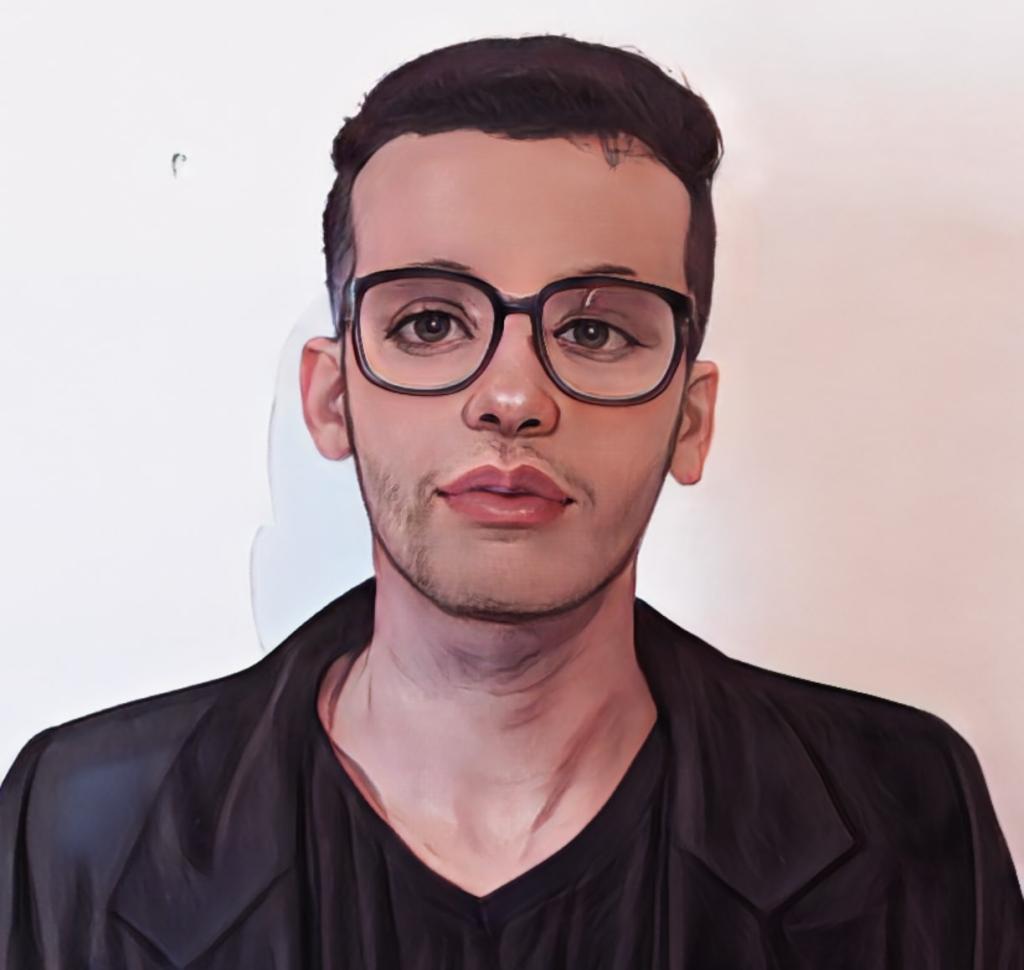
現在プレイ中:
リーグ・オブ・レジェンド、チームファイト タクティクス、原神、ヴァロラント
好きなゲーム トップ 3:
リーグ・オブ・レジェンド、ライフ イズ ストレンジ: エピソード 3 - カオス セオリー、ウィッチャー 3: ワイルドハント - ブラッド アンド ワイン




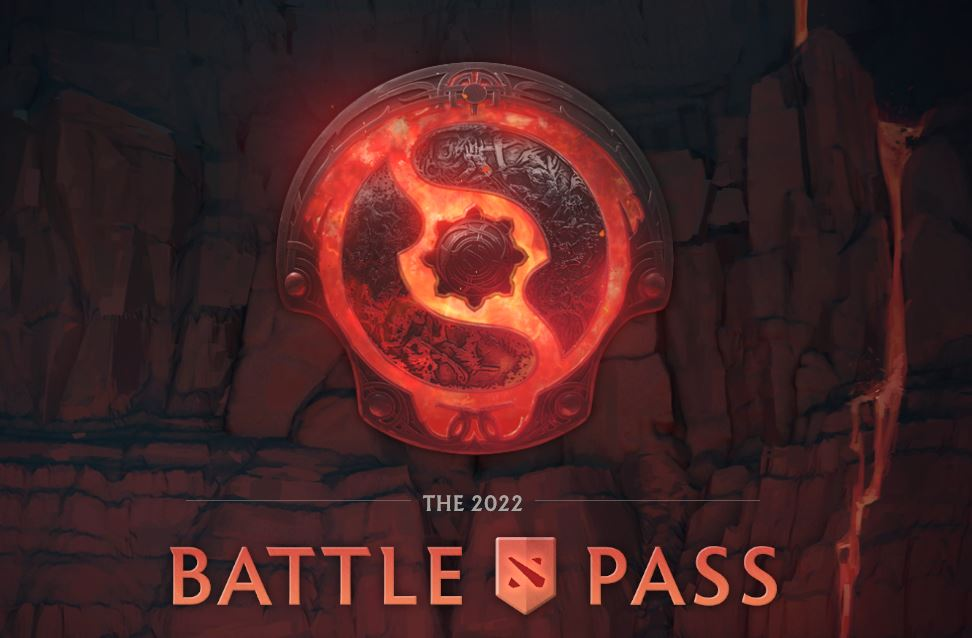
![[トップ 15] Dota 2 で最もプレイされたヒーロー (OP にランクイン)](https://akinobu.one/game/asahi/sites/default/files/2022-02/heroess.jpg)
